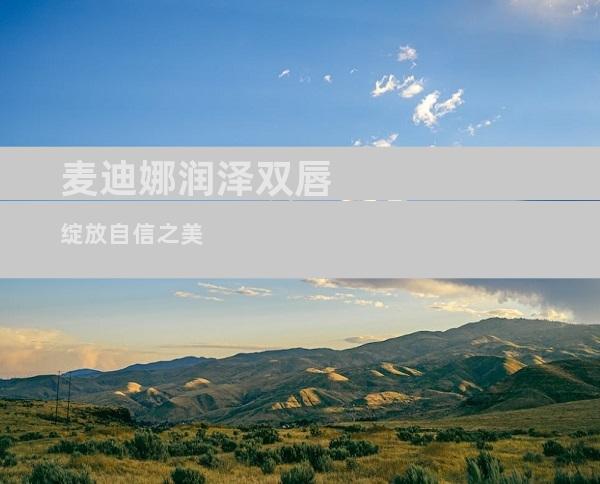笔记本电脑已经成为现代生活中不可或缺的工具,它不仅承载着我们的工作和学习文件,还存储着许多个人信息。保护笔记本电脑屏幕免受未经授权访问至关重要。本文将全面阐述笔记本电脑屏幕锁定的8种常见方法,帮助您有效保护设备和数据安全。 1. 密码保护描述:使用密码是笔记本电脑屏幕锁定的最基本方法之一。当您设置密码时,任何试图解锁屏幕的人都需要输入正确的密码才能继续操作。优点: 实施简单快捷。 提供基本保护,防止未经授权访问。
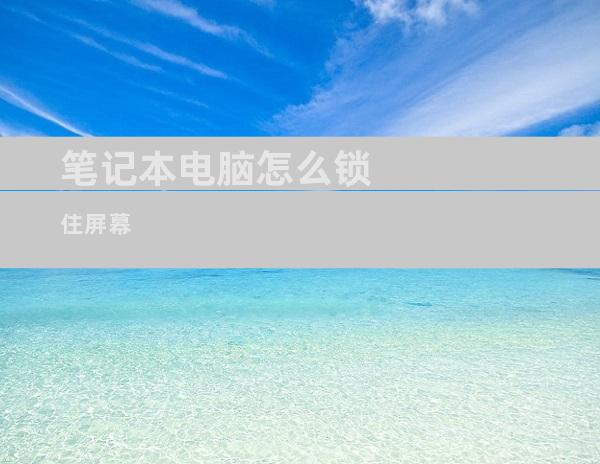
笔记本电脑已经成为现代生活中不可或缺的工具,它不仅承载着我们的工作和学习文件,还存储着许多个人信息。保护笔记本电脑屏幕免受未经授权访问至关重要。本文将全面阐述笔记本电脑屏幕锁定的8种常见方法,帮助您有效保护设备和数据安全。
1. 密码保护
描述:使用密码是笔记本电脑屏幕锁定的最基本方法之一。当您设置密码时,任何试图解锁屏幕的人都需要输入正确的密码才能继续操作。
优点:
实施简单快捷。
提供基本保护,防止未经授权访问。
可与其他安全措施结合使用。
缺点:
密码强度至关重要,弱密码容易被破解。
容易遗忘密码,导致锁定。
如果有人观察到您输入密码,可能会遭到破解。
2. 生物识别识别
描述:生物识别识别使用生物特征(例如指纹、面部或虹膜扫描)来解锁屏幕。当您使用生物识别识别时,您的设备会扫描您的生物特征并将其与存储在设备上的模板进行匹配。如果匹配,屏幕将解锁。
优点:
方便快捷,无需输入密码。
提高安全性,因为生物特征是独一无二的。
难以被欺骗或窃取。
缺点:
硬件要求较高,并非所有笔记本电脑都支持生物识别识别。
在某些情况下,例如手指或面部脏污时,可能无法识别。
生物特征数据泄露可能会导致安全问题。
3. 智能卡
描述:智能卡是一种物理卡,嵌入计算机芯片,存储个人信息和加密密钥。插入智能卡并输入PIN码后,屏幕将解锁。
优点:
提供高水平安全性,因为智能卡和PIN码都是物理安全机制。
便于携带和使用。
适用于需要高度安全性的环境。
缺点:
智能卡需要额外的硬件支持。
丢失或被盗的智能卡可能会导致安全泄露。
在某些情况下,例如卡损坏或PIN码遗忘时,可能无法使用。
4. 安全密钥
描述:安全密钥是一种物理设备,通过USB或NFC连接到笔记本电脑。插入或轻触安全密钥后,屏幕将解锁。
优点:
提供两因素认证,增强安全性。
便于携带和使用。
适用于需要高度安全性的环境。
缺点:
安全密钥需要额外的硬件支持。
丢失或被盗的安全密钥可能会导致安全泄露。
在笔记本电脑未连接到安全密钥时,可能无法解锁屏幕。
5. 远程管理工具
描述:远程管理工具允许管理员远程锁定和解锁笔记本电脑屏幕。这些工具通常需要使用代理软件安装在笔记本电脑上,并通过互联网连接进行管理。
优点:
适用于管理多个笔记本电脑的企业环境。
允许管理员在必要时远程锁定屏幕。
可以与其他安全措施结合使用。
缺点:
依赖于互联网连接,在离线状态下无法使用。
需要安装和配置代理软件。
可能会带来安全漏洞,如果代理软件被攻破。
6. BitLocker加密
描述:BitLocker加密是Windows内置的一项功能,可对整个硬盘驱动器进行加密。一旦加密,屏幕将自动锁定并要求输入密码才能解锁。
优点:
提供强大的硬盘驱动器加密,保护数据免遭未经授权访问。
在笔记本电脑被盗或丢失时,可保护数据。
适用于Windows操作系统的笔记本电脑。
缺点:
加密和解密过程可能需要花费大量时间。
需要保留恢复密钥,以防忘记密码。
仅适用于Windows操作系统的笔记本电脑。
7. 键盘快捷键
描述:许多笔记本电脑支持通过键盘快捷键锁定屏幕。常见的快捷键包括Windows键+L(Windows)和Control+Command+Q(macOS)。
优点:
方便快捷,无需使用鼠标或触控板。
适用于需要快速锁定屏幕的情况。
不需要额外的硬件或软件。
缺点:
容易意外触发,导致屏幕锁定。
不提供额外的安全保护措施。
如果有人观察到您按快捷键,可能会遭到破解。
8. 动态锁定
描述:动态锁定是一种基于蓝牙连接的锁定机制。当您携带已配对的蓝牙设备(例如智能手机)时,屏幕将保持解锁状态。当您离开蓝牙范围时,屏幕将自动锁定。
优点:
方便快捷,无需手动锁定或解锁屏幕。
提高安全性,因为屏幕只在您身边时才处于解锁状态。
适用于支持蓝牙连接的笔记本电脑。
缺点:
依赖于蓝牙连接,在蓝牙设备不在或信号弱的情况下无法使用。
如果蓝牙设备丢失或被盗,可能会导致安全漏洞。
可能会耗尽笔记本电脑电池。